如何在任何手机上获取三星全新 Galaxy AI 功能
已发表: 2024-01-21三星刚刚结束了 Galaxy Unpacked 活动,这是其 2024 年的首次重大发布会。该公司宣布了全新的三星 Galaxy S24 系列,硬件和软件均进行了升级,并配备了全新的Galaxy AI 。 Galaxy AI 为三星 Galaxy S24 设备带来了新的人工智能功能。
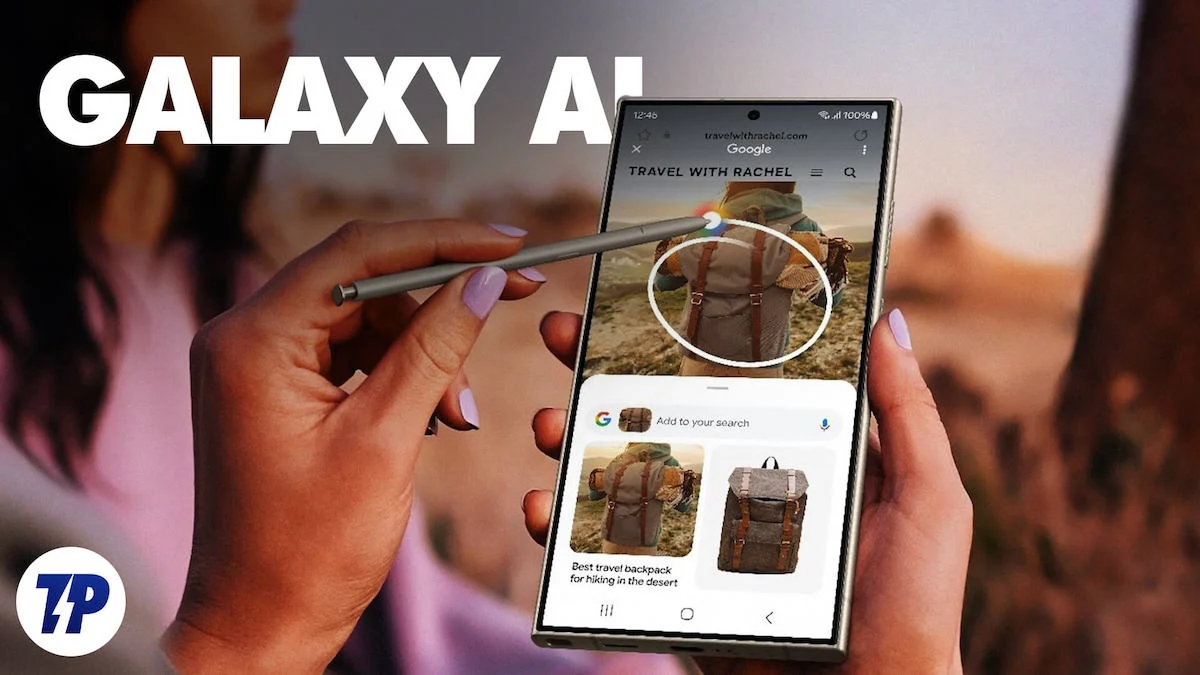
三星人工智能实施的最好之处在于,三星将人工智能融入到有意义的领域,而不是人工智能聊天机器人或人工智能助手,使其更可用和更有价值。 三星宣布的大部分人工智能功能我们已经在其他设备中看到过,最引人注目的是 Google Pixel 手机以及其他以应用程序和网站形式出现的设备。
如果这些功能令人印象深刻并且您想在智能手机上使用它们。 以下是如何使用它们。 在本指南中,您将了解三星宣布的七项人工智能功能以及如何在任何智能手机上使用它们。
目录
如何在任何智能手机上使用三星新的人工智能功能
以下是 Galaxy AI 的核心功能。
- 实时翻译– 电话的实时语音和文本翻译。
- 口译员– 离线翻译和转录两种语言的对话。
- 聊天辅助– 改进消息的写作风格并提供 13 种语言的文本翻译。
- 笔记辅助– 帮助创建笔记并提供模板、自动生成的封面和笔记摘要。
- 转录辅助– 总结语音备忘录、生成转录和翻译。
- 生成编辑– 在 Samsung Gallery 应用程序中提供高级照片编辑功能。
- 圈出搜索– 通过圈出屏幕上的主题来启用在线搜索。
实时翻译
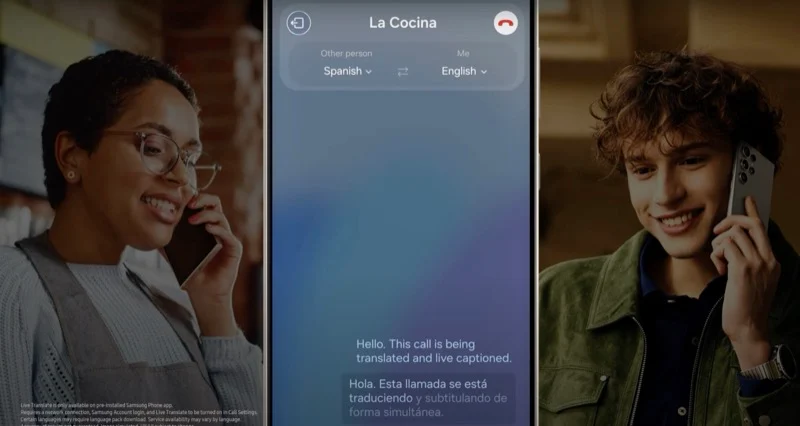
三星 Galaxy S24 系列上的实时翻译功能可在通话期间实时翻译语音。 该功能使您可以更轻松地与使用不同语言的其他人进行交流。 实时翻译可以翻译文本、语音对话和屏幕内容。 该功能已经在 Google Pixel 智能手机上可用。 它适用于文本、相机、视频、播客、电话、视频通话和音频消息。
截至撰写本文时,其他 Android 智能手机尚不支持实时翻译功能。 但是,您可以使用一些解决方法将语音转换为不同的语言。 该过程并不像 Pixel 和 Samsung 设备上的翻译功能那么无缝。
在我们讨论解决方法之前,先介绍一下如何在 Google Pixel 设备上使用实时转录。
如何使用 Pixel 智能手机上的实时翻译功能
- 打开 Pixel 手机上的“设置”应用
- 向下滚动并选择“系统”选项,然后单击“实时翻译”并启用“使用实时翻译”
- 启用实时翻译后,您可以添加要用于翻译的语言。 添加 点击“添加语言” ,然后从可用语言列表中进行选择。 请注意,并非所有语言都支持相同的实时翻译功能
- 设置语言后,您将在支持的应用程序中看到翻译按钮。 Pixel 目前不支持电话实时自动翻译功能
如何在其他手机上使用实时翻译功能
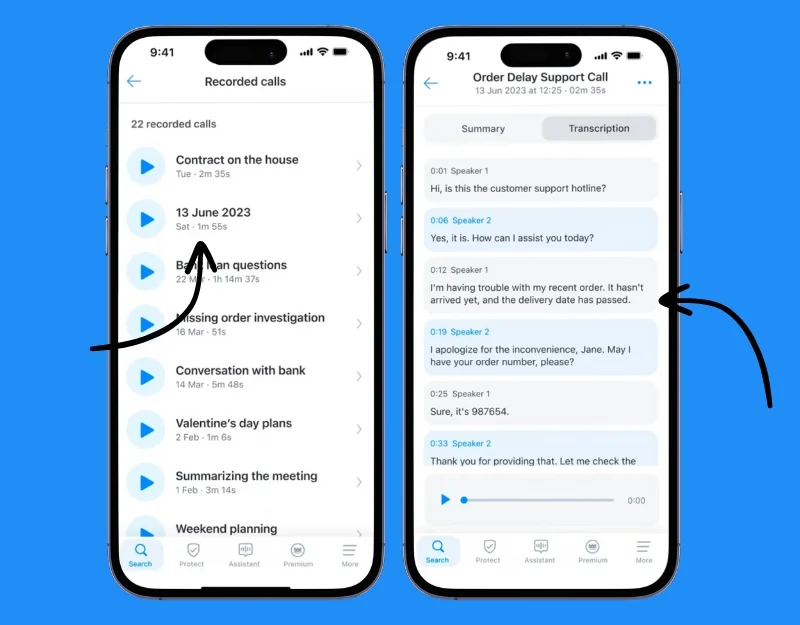
- 在您的智能手机上安装Truecaller 应用程序和Google Translate 应用程序。 它适用于 Android 和 iPhone。 您可以使用 Truecaller 通话录音功能来翻译您的移动对话。 目前,该功能仅适用于美国的高级用户。
- 记录来电或去电。 转到您要翻译的录音。 调用转录功能。 复制文本并将其粘贴到谷歌翻译中以将其翻译成另一种语言。
圈圈搜索
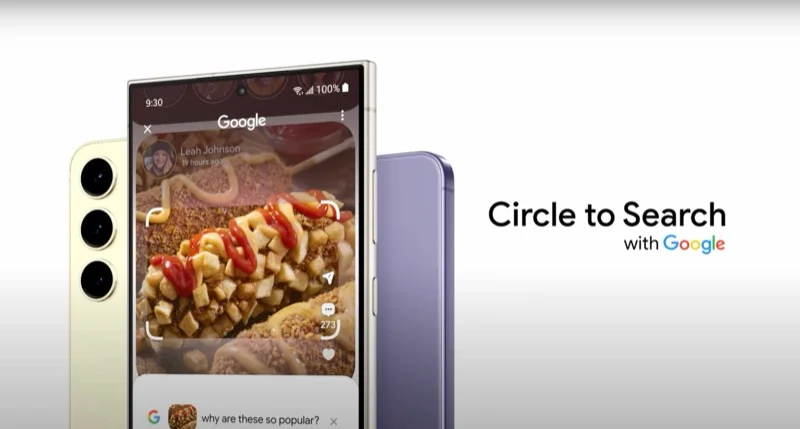
如果您想搜索屏幕上的任何元素,搜索圆圈非常方便。 借助此功能,您可以通过使用 S Pen 或手指在图像或文本周围画圈来搜索有关图像或文本的信息。 它使用 Google Lens 扫描并提供来自 Google 的搜索结果。 Google Pixel 8 系列也将提供 Circle-to-Search 功能。 您还可以通过 Google Lens 应用在其他设备上使用此功能。 您无法通过单击来选择图像。 您可以截图、裁剪并搜索结果。 这就是它的工作原理。
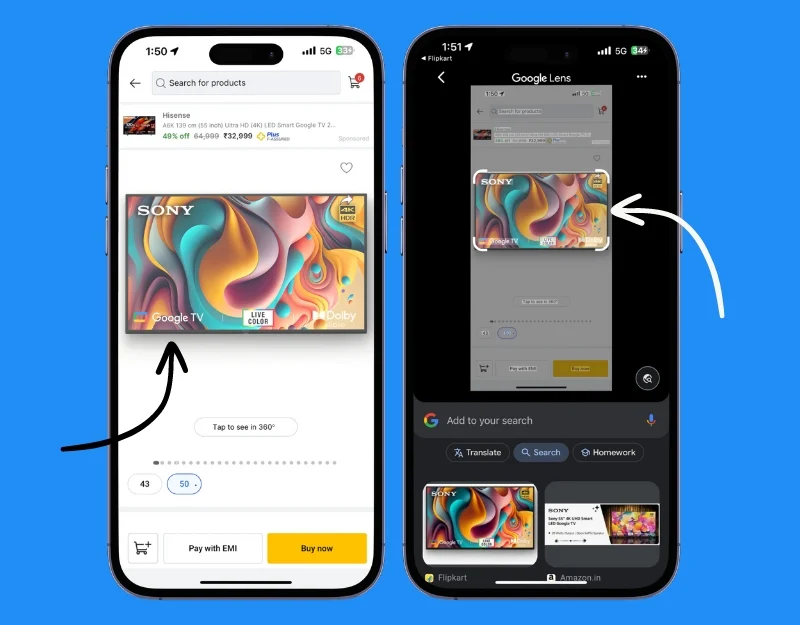
- 在 Android 设备上安装Google Lens 应用,在 iPhone 上安装Google 应用。 Google 镜头不适用于 iPhone。
- 截取屏幕截图并在屏幕上裁剪您要搜索的元素。
- Google Lens 应用程序将扫描文本并从 Google 返回结果。
口译员
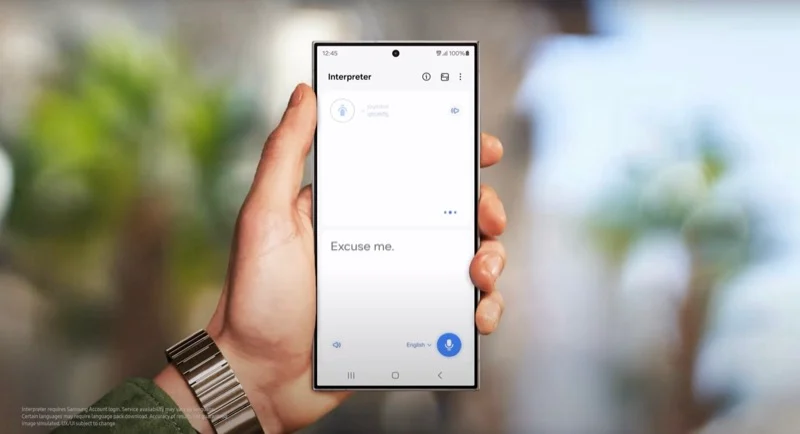
三星 S24 的口译员功能可让您实时翻译和转录两种语言之间的对话。 它可以离线工作。 您还可以在其他设备上通过 Google 翻译应用程序使用此功能。 与三星的口译功能类似,谷歌翻译应用程序提供实时语音转录。 该应用程序是免费的,也可以离线使用。
如何在其他设备上使用口译模式
- 在您的智能手机上安装谷歌翻译应用程序。 它适用于 Android 和 iPhone。
- 打开应用程序并点击对话以启动对话模式。
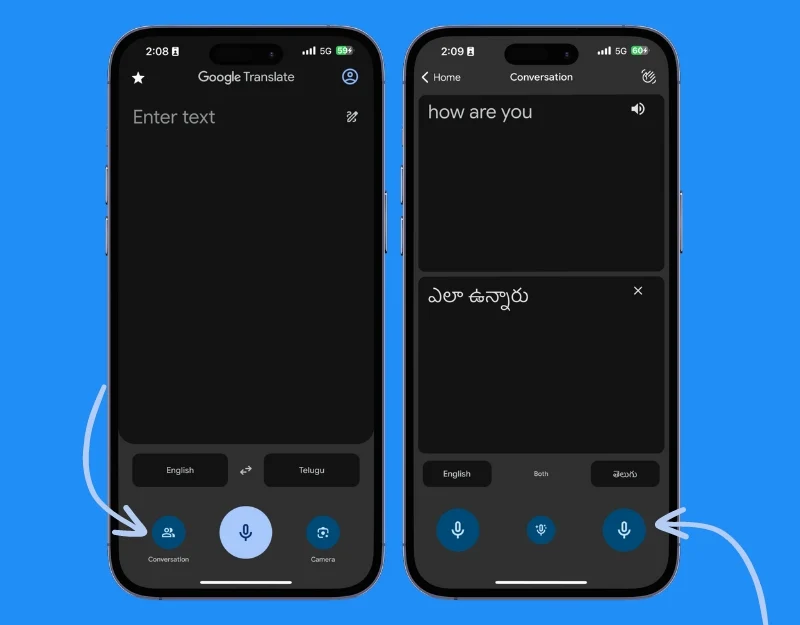
- 单击麦克风并开始讲话。 该应用程序会自动将语音翻译成另一种语言以及语音输出。 对方可以点击对方麦克风说话,转换语音。
- 您还可以离线使用翻译应用程序。 下载转换文本所需的语音。
- 您还可以通过 Google Assistant 使用口译模式,要求它成为您的特定语言的口译员。 例如,说嘿谷歌,做我的西班牙语翻译或您想要的语言的类似命令。
聊天辅助
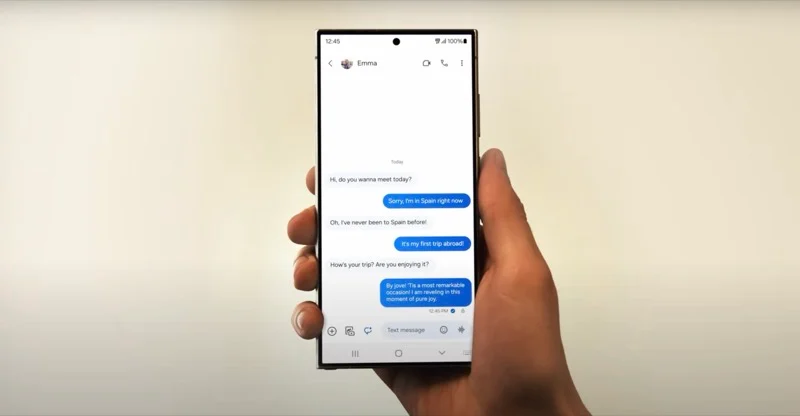
借助三星键盘应用程序提供的聊天辅助功能,您可以改善文本沟通。 您可以实时翻译聊天内容、改善消息的语气等等。 Chat Assist 可与各种消息应用程序配合使用,例如 Samsung 和 Android Messages、Google Chat 和 WhatsApp,目前支持超过 17 个地区。

您还可以在其他带有 AI 键盘应用程序的设备上使用聊天助手功能。 与三星键盘上的聊天助手类似,人工智能键盘应用程序允许您翻译文本、改善对话语气等等。 App Store 中有许多支持 AI 的键盘。 流行的应用程序包括 Wordtune,它可以让您通过简单的提示生成文本; Google 键盘(可让您翻译文本)、Microsoft SwiftKey 等等。
如何在您的设备上获取聊天帮助
- 在 Android 或 iPhone 上下载并安装Microsoft Swiftkey AI 键盘应用程序。
- 打开应用程序并使用您的 Microsoft 帐户创建或签名。 您可以按照屏幕上的说明进行操作。
- 现在将 Microsoft Swift Key 设置为 Android 或 iPhone 上的默认键盘。 如果您使用的是 iPhone,请转到“设置”>“SwiftKey”>“关键字”>“启用 Swiftkey”>“允许完全访问”。
- 在 Android 上,点击系统选择语言和输入 > 转至屏幕键盘 > 选择管理屏幕键盘 > 切换 Microsoft SwiftKey 键盘。 出现提示时点击确定>打开任何使用键盘的应用程序>点击右下角的键盘图标>选择Microsoft SwiftKey键盘以切换到它。
- 要更改语言,请单击翻译图标。 选择您想要更改文本的语言。
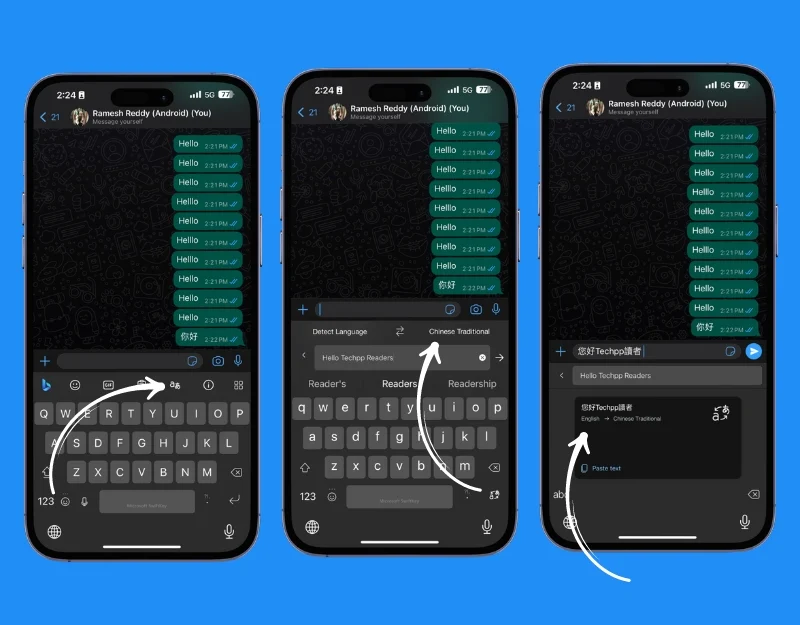
- 要生成和更改文本语气,请单击Microsft Bing 图标。
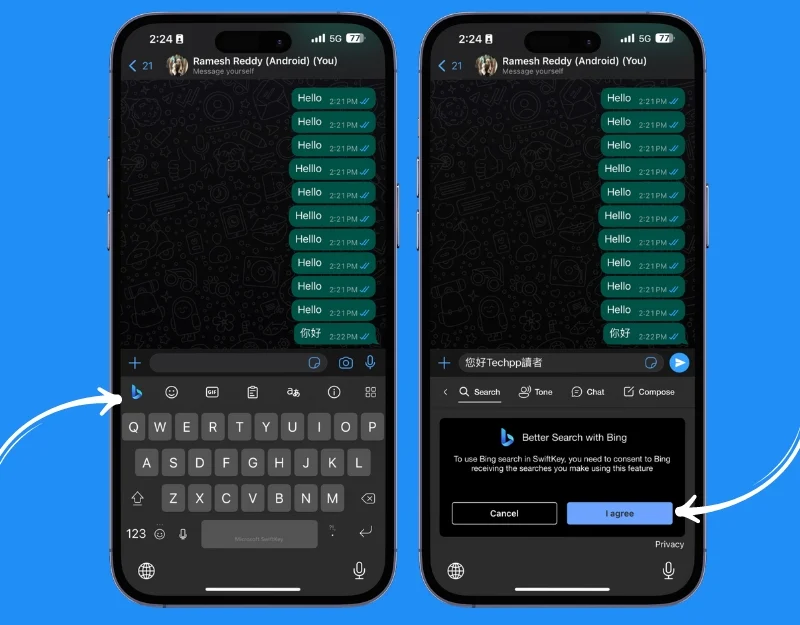
笔记辅助
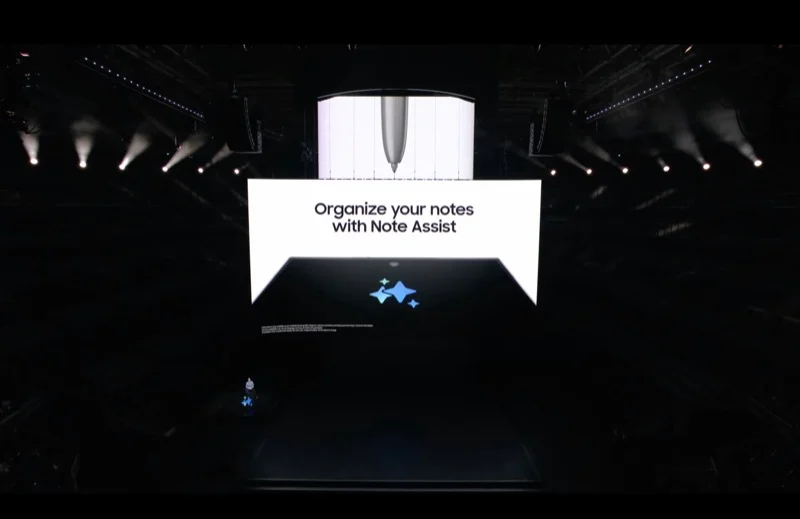
三星的笔记辅助功能可帮助您在三星笔记应用程序中创建、总结和组织笔记。 有许多 AI 笔记应用程序允许您将 Note Aisst 功能转移到其他设备。 Notion 是最受欢迎的应用程序之一,Notion 上的 AI 功能可帮助您创建、组织和总结笔记。 您还可以使用其他人工智能笔记应用程序来创建和整理您的笔记。
如何在Notion中使用AI:
- 在您的智能手机上下载并安装 Notion 应用程序。 Android 和 iPhone 均可免费使用。
- 如果您是 Notion 新手,请创建一个帐户,或者在没有现有 Notion 帐户的情况下登录。 设置 Notion 帐户时选择个人计划。
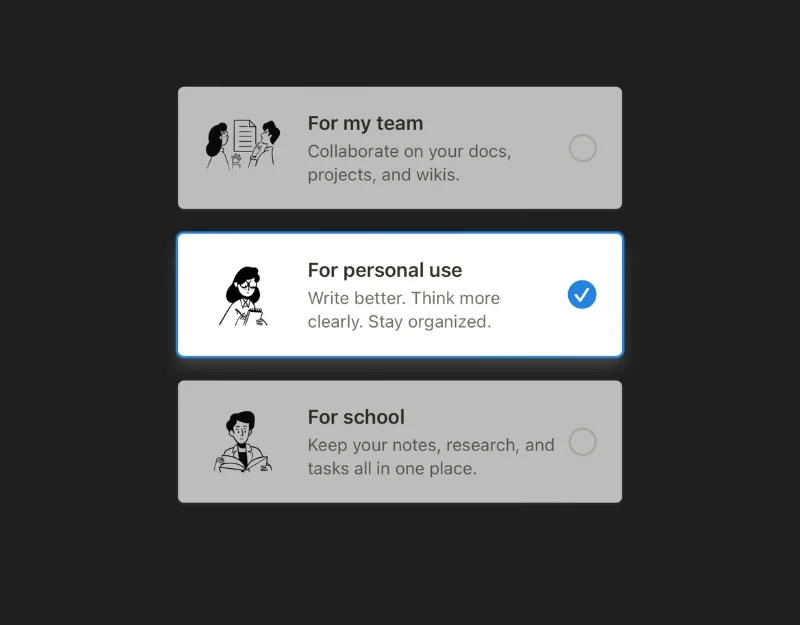
- 单击加号图标添加注释。
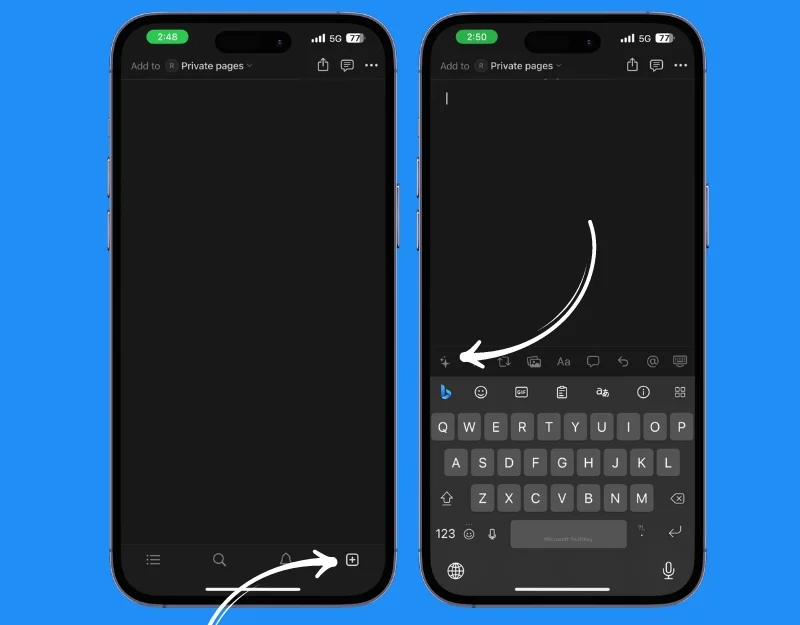
- 要获得帮助,请单击屏幕左下角的AI 图标并选择格式。
- 现在输入文本,人工智能将为您创建注释。 您可以在页面上插入笔记并使用 AI 进行总结。
- 或者,您还可以使用 Reflect、Mem 和 Google NotebookLM 等应用程序来创建笔记并组织它们。
成绩单协助
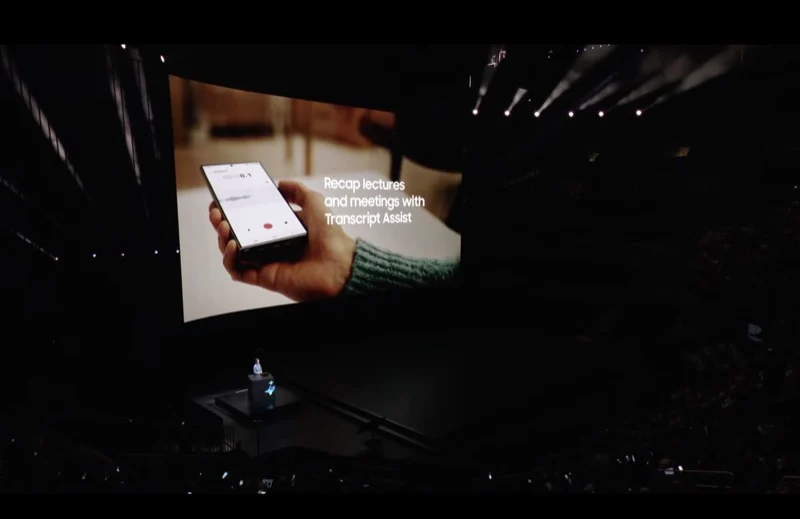
三星 S24 上的转录辅助功能可总结您的语音记忆并创建转录和翻译。 您可以创建语音摘要或将文本翻译成其他语言。 Google Pixel 智能手机上的 Google Recorder 应用程序中已提供语音转录功能。 您可以在任何 Android 设备上安装 Google Recorder 应用,并在其他设备上使用转录助手功能。 Google Recorder 应用程序在 iPhone 上不可用。 您可以与 notta.ai 共享录音并进行传输。
- 在 Android 智能手机上下载并安装Google Recorder 应用
- 打开应用程序并开始录制你的声音。 现在,单击“转录”选项卡可查看语音的过渡和语音剪辑的摘要。
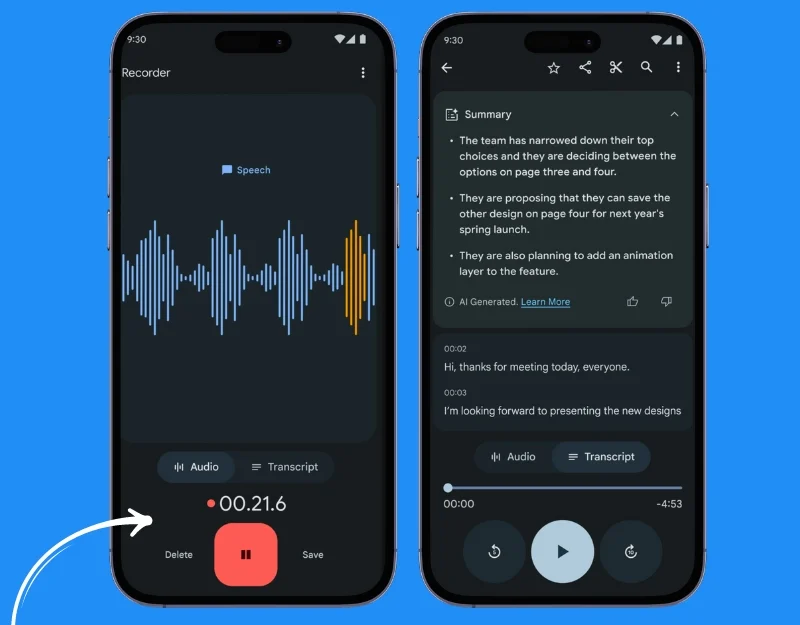
- 如果您使用的是 iPhone,则可以使用语音备忘录应用程序和 Notta AI 应用程序在 iPhone 上转录语音。 打开语音备忘录并录制语音。 单击三点图标并将语音分享到 Notta AI 应用程序。
- Notta AI 会自动为您转录声音。
生成编辑
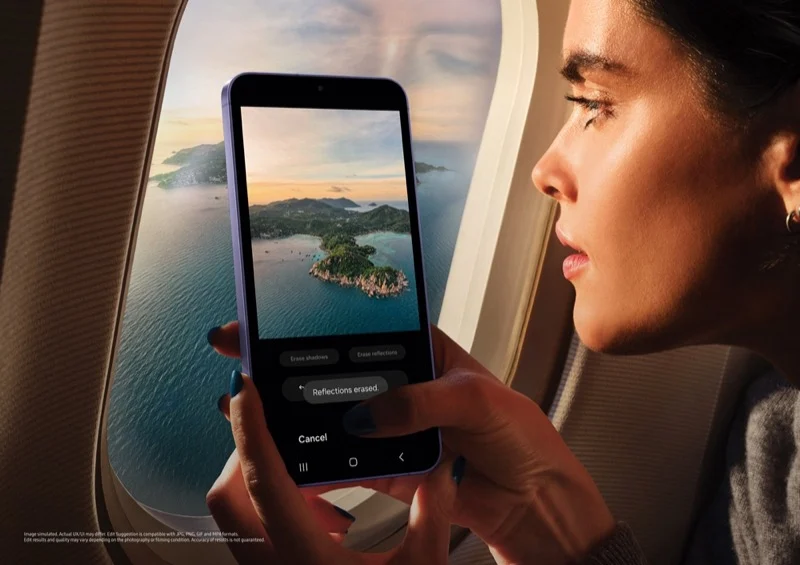
三星的生成编辑功能类似于 Google Photos 应用程序中的 Magic Editor; 您可以使用人工智能对图像进行复杂的编辑。 您可以删除图像中的对象、移动它们、放大或缩小以及更改背景。 三星照片应用程序中提供生成编辑功能。 您可以使用 Pixel 手机上的 Magic Editor 和 Google 照片应用中的 Magic Editor 在其他设备上获得类似的功能。 请注意,非 Pixel 智能手机上的 Magic Editor 仅适用于 Google One 订阅者。 您可以安装第三方照片编辑工具(例如 Snapseed),以在其他设备上使用类似 Magic Editor 的功能。
如何在其他设备上获得生成编辑功能
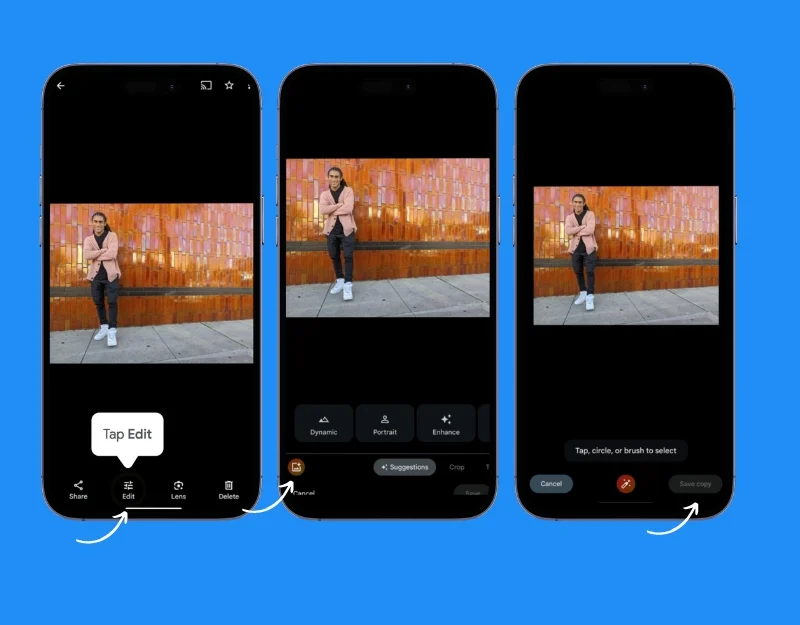
- 在您的 Android 和 iPhone 上下载并安装Google 照片。
- 打开 Google 相册应用并选择您要编辑的照片。
- 点击“编辑” ,然后转到“工具”并选择“魔术橡皮擦”
- 使用魔术橡皮擦并圈出要删除的对象,AI 会将其删除。
- 删除对象后保存照片,点击完成以保存编辑后的照片。
在您的设备上体验三星的新人工智能功能
这是三星宣布的七项人工智能功能。 有些是三星独有的功能,而另一些则是与谷歌合作开发的。 这些功能非常方便并且非常有用。 如果您想在您的设备上尝试这些功能。 您可以使用其他方法在任何智能手机上获取这些功能。
有关在其他手机上获取 Galaxy AI 功能的常见问题解答
1. 什么是实时翻译以及如何在非三星手机上使用它?
实时翻译可以实时翻译语音和文本,这对于电话交谈特别有用。 要在非三星手机上使用类似功能,您可以使用 Google Translate 或 Truecaller 应用程序进行通话翻译。 但是,请记住,通话中的实时翻译可能不像三星或 Pixel 手机那样无缝。
2.“圈子搜索”功能如何工作?其他智能手机是否有替代方案?
搜索圆圈允许您通过在屏幕上的文本或图像周围画圆圈来搜索信息。 对于其他智能手机,您可以使用 Google Lens。 截取屏幕截图,剪下要搜索的区域,然后使用 Google Lens 搜索信息。
3. 使用第三方应用程序进行聊天辅助和其他人工智能功能是否会损害我的数据隐私?
请务必阅读该应用程序的隐私政策。 在这篇文章中,我们使用了合法的 Microsoft Swiftkey。 如果您正在使用其他应用程序,则应检查该应用程序的隐私政策,并确保您是从应用程序商店而不是第三方来源下载该应用程序
4. 在其他设备上使用三星 AI 功能的替代应用程序是否会产生任何费用?
是的,某些替代品(例如 Pixel Magic Editor 和 Truecaller Voice Recorder)可能需要您付费才能使用该服务。 然而,这些服务也有免费的替代方案。
5. 我可以在 Samsung S24 以外的设备上使用翻译功能吗?
是的,您可以使用谷歌翻译应用程序,它提供类似的功能。 它可以实时翻译和转录不同语言的对话。 该应用程序适用于 Android 和 iPhone,也可以离线使用。
